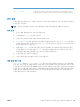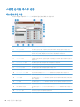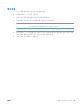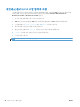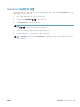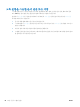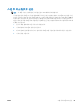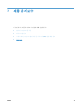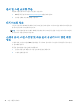HP Scanjet Enterprise 8500 fn1 - User Guide
스캔한 문서를 팩스로 전송
팩스 전송 화면 사용
터치스크린을 사용하여 팩스 전송 화면에서 옵션을 탐색할 수 있습니다.
1
홈 단추 이 단추를 눌러 시작 화면을 열 수 있습니다.
2
팩스 전송 단추 이 단추를 눌러 문서를 스캔하고 입력한 팩스 번호로 팩스를 전송할 수 있습니다.
3
오류/경고 단추 이 단추는 상태 표시줄 영역에 오류나 경고가 있을 때에만 표시됩니다. 이 단추를 누르
면 오류 또는 경고를 해결하는 데 도움이 되는 팝업 화면이 표시됩니다.
4
도움말 단추. 제어판 도움말
을 보려면 이 단추를 누릅니다.
5
미리 보기 단추 스캔한 문서를 팩스로 전송하기 전에 이 단추를 눌러 미리 보기를 표시하고 수정할 수
있습니다.
6
단축 다이얼 코드 필드 이 단추를 눌러 단축 다이얼 코드를 바로 입력할 수 있습니다.
7
검색 단추 이 단추를 눌러 이름으로 단축 다이얼 코드를 검색할 수 있습니다.
8
단축 다이얼 단추 이
단추를 눌러 단축 다이얼을 편집할 수 있습니다.
9
이동 막대줄 이동 막대줄을 사용하여 다른 항목을 볼 수 있습니다.
10
원터치 단축 다이얼 목록 이 영역에서 단추를 눌러 팩스 수신자 목록에 팩스 번호를 추가할 수 있습니다.
11
기타 옵션 단추 이 단추를 눌러 현재 스캔 작업의 팩스 설정을 변경할 수 있습니다.
12
자세히 단추 이 단추를 눌러 팩스 수신자 목록에
서 강조 표시된 팩스 번호에 대한 추가 정보를 표시
할 수 있습니다.
13
삭제 단추 이 단추를 눌러 팩스 수신자 목록에서 강조 표시된 팩스 번호를 삭제할 수 있습니다.
14
팩스 수신자 목록 스캔한 문서를 수신하도록 선택한 번호가 나열됩니다.
15
팩스 번호 추가 단추 이 단추를 눌러 팩스 번호: 필드의 팩스 번호를 팩스 수신자 목록에
추가할 수 있습니
다.
16
팩스 번호: 필드 이 필드를 누른 후 팩스 번호를 입력합니다.
17
문자 삭제 단추 이 단추를 눌러 백스페이스하여 팩스 번호: 필드의 번호를 삭제합니다.
64
6 장 문서 스캔 및 전송 KOWW